※当ページはアフィリエイトプログラムによる収益を得ています。
Windows10の豊富なスクリーンショット機能
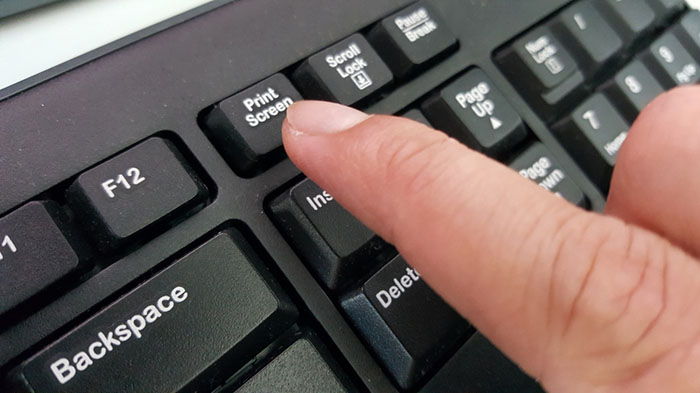
スマホでもよく使われるスクリーンショット機能はWindows OSでも以前から採用されていましたが、デスクトップ全体かアクティブな画面を指定してクリップボードにコピーすることしか出来ませんでした。しかし、様々な機能が追加され続けているWindows10では、ユーザーの欲しいスクリーンショットをすぐに撮影できる機能が豊富に用意されています。そこで今回はWindows10の豊富なスクリーンショット機能についてご紹介します。
画面全体を画像ファイルで一発保存する「Windows+PrintScreen」
スクリーンショットはクリップボードに一時保存され、他のソフトへ貼り付けすることで画像化する方法が伝統的な操作方法でしたが、Windows10ではスマホと同じようにスクリーンショット撮影と同時に画像ファイルとして保存可能になっています。ショートカットキーは「Windows+PrintScreen」であり、マイピクチャフォルダ内にスクリーンショットフォルダが自動的に作られPNGファイルとして保存されます。連続撮影にも対応しており、作業マニュアル用に一連の流れを一気にスクリーンショット撮影も容易です。
従来のSnipping Tool も利用可能
Snipping ToolはWindows Vista移行に標準搭載されるようになったMicrosoft純正ツールです。スクリーンショット機能と簡易画像編集機能を備えており、タイマー撮影などこれまでサードパーティーのソフトウェアで行うことが定番だったスクリーンショット撮影が可能になりました。もちろんWindows10でも引き続き使用できますが、事前にSnipping Toolを起動させておくことや画像編集に不慣れなユーザーにとっては扱いにくい面もあります。
Snipping Toolなしで直感的に指定範囲をコピーできる「Windows+Shift+S」
Windows10 Creators Update バージョン1703で追加された機能の中に新しいスクリーンショット撮影があり、「Windows+Shift+S」のショートカットキーで利用できます。利用時は画面全体がグレーがかった色に変わり、ドラッグで指定した範囲をクリップボードにコピーできます。画像編集ソフトへ貼り付けた後に切り抜く作業が不要で操作も直感的、Snipping Tool のように事前にソフトウェアを起動させる手間もなく非常に便利な方法と言えます。
「クリップボードの履歴」機能と合わせ技で連続スクリーンショットも可能
スクリーンショットを連続で取得する際に役立つのがOctober 2018 Update バージョン1809で追加された「クリップボードの履歴」機能です。クリップボード内が上書きで消えず、「Windows+V」で過去にクリップボードへコピーされた内容を一覧から選び貼り付けできるため、連続でスクリーンショットを撮影し後でまとめて貼り付けが可能です。
まとめ
SNSなどでもスクリーンショット画像の投稿が一般的になり、Windows10でも様々なスクリーンショット機能が簡単に利用出来るようになりました。作業過程の連続撮影はもちろん、狙った範囲だけの撮影などに加えてクリップボードの履歴機能と組み合わせればよりスクリーンショット撮影に集中することが可能です。ショートカットキーの組み合わせを覚えておくことは必要ですが、あらゆるシーンで活用できるためこれを期にマスターすることをおすすめします。


